Installez Android O Developer Preview 2
Installer Le Stock Rom / / August 05, 2021
Aujourd'hui, nous allons vous expliquer comment télécharger et installer Android O Developer Preview 2 sur votre gamme d'appareils Pixel et Nexus. Vous pouvez installer manuellement l'Android O Developer Preview 2 directement sur votre téléphone si vous n'êtes pas inscrit au programme bêta d'Android O Developer. Le guide est simple et facile. Avant d'entrer dans le processus d'installation d'Android O Developer Preview 2. Dites-nous d'abord ce qui a changé dans la dernière version d'Android O Developer Preview 2.
Installez Android O Developer Preview 2 - Tout ce que vous devez savoir
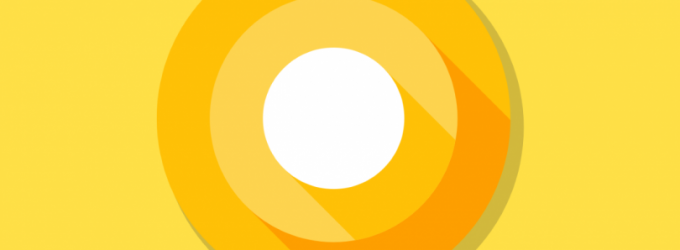
Aperçu 2: tout ce que vous devez savoir
Alors que les utilisateurs d'Android attendaient avec impatience la mise à jour de Nougat pour leurs appareils Google Android, le les visionnaires derrière Android ont enfin lancé la première version de l'aperçu des développeurs Android O, plus tôt cette année. Cette version de l'aperçu pour les développeurs Android O a été publiée avec quelques fonctionnalités intéressantes. Cependant, le processus de téléchargement et d'installation était devenu un problème pour les utilisateurs. Compte tenu de la situation, ils ont décidé de faire un deuxième lancement d'Android O, soit Preview 2 (une version bêta) qui apporte le discours d'ouverture de Google I / O. le bon côté de la version bêta est qu'un utilisateur n'aura plus à se soucier de l'utilisation des commandes fastboot.
Déçu par les visuels de la première version d'Android O? Pas de soucis, le nouvel Android Develop Preview 2 est déjà là pour un fonctionnement amélioré et des visuels plus récents et meilleurs. Cette deuxième version de Google Android O Developer n'est actuellement disponible et compatible qu'avec les derniers combinés Pixel et Nexus exclusivement en Nexus 6P, Nexus 5x, Pixel C, Google Pixel et Pixel Xl. Au lieu d'un mode obligatoire, il existe en fait différentes façons de l'obtenir sur votre dispositifs. Vous pouvez soit enregistrer votre combiné avec le programme Android O Beta et attendre une mise à jour cloud, soit télécharger l'image d'usine ou la mise à jour OTA pour le combiné. Au moment où vous avez terminé le processus d'installation; vous pouvez aller de l'avant et examiner la prochaine version d'Android O Developer avant sa large disponibilité pour la masse. Des options d'enracinement sont également disponibles au cas où vous êtes l'un des types d'exploration.
Passons aux directives de téléchargement et d'installation d'Android O Developer Preview 2 sans lesquelles les utilisateurs intéressés ne pourront pas profiter de ses fonctionnalités avancées. Il existe différents liens de téléchargement Android O disponibles sur Internet que les utilisateurs peuvent utiliser pour les options de téléchargement de fichiers pour leurs appareils et les flasher avec les commandes Android Debug Bridge. Enregistrez le fichier téléchargé pour votre combiné sur votre bureau. En raison de sa version bêta, cette version du développeur peut maintenant être facilement installée simplement par une inscription au programme bêta Android. Après votre inscription, vous êtes sûr de recevoir un mot de passe à usage unique.
Des étapes simples pour un installation gratuite hassel l'expérience d'Android O Developer Preview 2 sur les téléphones Nexus et Pixel est donnée ci-dessous:
- Vous devez déverrouiller le chargeur de démarrage de votre combiné qui reste sur un mode activé avant de pouvoir flasher l'image système d'Android O Developer Preview 2 sur votre téléphone. Cela fait, vous pouvez passer à la deuxième étape.
- Pour exécuter les commandes Android Debug Bridge sur votre appareil Android, vous devez d'abord installer le Pilotes ABD et Fastbootsur votre les fenêtres/MAC. Après cela, l'icône du dossier ADB sera instantanément visible sur votre bureau ou sur le lecteur C: / ADB, c'est-à-dire Windows C.
- L'étape suivante consiste à extraire les fichiers d'Android O Developer en ouvrant le dossier ADB. C'est le fichier que vous avez téléchargé à l'étape 2 qui a été enregistré sur votre lecteur C.
- À l'étape suivante, appuyez longuement sur la touche «Maj» et faites un clic droit sur le dossier Android Debug Bridge pour sélectionner «Ouvrir la fenêtre de commande ici».

- Dans l'invite de commande, les fenêtres doivent entrer une commande pour laquelle le téléphone de tournée doit être connecté à votre système informatique. La commande est la suivante:
appareils adb
- À l'aide de la commande suivante, démarrez votre combiné en mode bootloader.
chargeur de démarrage adb reboot
- Votre téléphone va maintenant redémarrer automatiquement en mode bootloader
- Enfin, vous pouvez maintenant commencer l'installation d'Android O sur votre appareil téléphonique. Tout d'abord, ouvrez les fichiers Android O qui sont présents dans le dossier de ADB et localisez simultanément le script flash-all. Pour exécuter les fichiers, double-cliquez dessus pour lancer le processus d'installation sur votre téléphone.
- Il vous sera demandé d'appuyer sur n'importe quelle touche pour quitter dès que vous avez terminé avec le clignotement de l'aperçu Android O. Veuillez ne pas sortir du terminal sauf si vous y êtes invité.
- Enfin, tout ce que vous avez à faire est de redémarrer votre appareil Android et de commencer votre expérience d'Android O Developer Preview 2.
Avertissement statutaire
Veuillez vous assurer de conserver une sauvegarde complète des données déjà présentes sur votre appareil car dès que le processus d'installation d'Android O Developer Preview 2 est terminé, il entraînera la suppression de votre Les données. Cela se produit généralement lorsque vous avez certains fichiers sur votre téléphone qui ne seront pas compatibles avec Android Nougat qui est responsable de la suppression.
traits
- Réglages rapides-Android O Developer est livré avec une nouvelle fonctionnalité attrayante et distinctive. La deuxième version d'Android O Developer a introduit une fonction de basculement rapide des paramètres. Le panneau de réglage que vous remarquerez dans cette version est du développeur est de nuance gris clair. Par conséquent, les icônes sont noires.
- Notification- Maintenant, chaque icône d'application clignote un point indiquant qu'il s'agit d'une notification non lue. Chaque point est différent car chaque point de notification tire sa couleur de son application désignée. Parallèlement à cette nouvelle fonctionnalité de point de notification, la teinte à pression longue a également été redessinée. Actuellement, il apparaît comme iOS-ques affichant le panneau unifié comprenant les raccourcis d'application et la page d'informations sur l'application, ainsi que les raccourcis du panneau de widgets.
- Modification de la forme de l'icône de l'application Le plus récent lanceur de pixels dispose de la fonctionnalité permettant aux utilisateurs de changer facilement les icônes en formes cylindriques, rectangulaires à coins arrondis, carrées et circulaires. À partir de maintenant, seules certaines icônes d'application peuvent être modifiées.
Les créateurs d'Android ont déjà récemment fait une annonce concernant la version finale d'Android O Developer Preview 2. Les informations concernant la nouvelle version ont été publiées par Google sur leur site développeur où il est mentionné qu'elle sera finalement publiée d'ici la fin du 3rd trimestre de 2017.
Je suis rédacteur de contenu technique et blogueur à temps plein. Depuis que j'aime Android et l'appareil de Google, j'ai commencé ma carrière dans l'écriture pour Android OS et leurs fonctionnalités. Cela m'a conduit à lancer "GetDroidTips". J'ai terminé une maîtrise en administration des affaires à l'Université de Mangalore, Karnataka.

![Comment installer Flyme OS 7 sur Meizu M8 [Beta and Stable Stock ROM]](/f/b34ffb13832effd69b37cad1d1394500.jpg?width=288&height=384)

